ANGEWANDTE PARANOIA - TEIL I
Samstag, 27. Juli 2024 um 06:17 - Toxo
Anonymität ins Internet bringen. Warum eigentlich ? Schliesslich hat so gut wie niemand etwas zu verbergen und viele Menschen nutzen das Internet ohne sensible oder allzu private Daten zu versenden. Jedoch nimmt der Versuch von staatlicher Seite, die Kontrolle über das Internet zu gewinnen, immer mehr zu. Überwachungsmaßnahmen, Abhören von Datenverkehr, Scannen nach Schlüsselbegriffen und das Erstellen von Bewgungsprofile wird jedoch nutzlos, wenn Techniken zur Verschlüsselung und anonymen Surfen häufig und von einer großen Anzahl Menschen benutzt werden. Es geht nicht nur darum, Dinge zu verschleiern, sondern auch darum, staatlichen Kontrollinstanzen zuzeigen. "So nicht!". Laßt euch nicht kontrollieren und zensieren. Auch wer nichts zuverbergen hat sollte Privatspähre zuschätzen wissen. Teil I: Emailverschlüsselung : was ich schreib geht euch nix an !
Es ist inzwischen alltäglich: Das Internet macht umfassende Kommunikation via email oder Instant Messenger wie z.B. icq möglich. Ob nur mal kurz 2 Straßen weiter Hallo sagen oder nach Indien schreiben, innerhalb weniger Sekunden kommuniziert die Welt miteinander. Damit das funktioniert, werden die gesendeten Nachrichten in viele kleine handliche Paketchen verpackt und an verschiedene Rechner gesendet, die diese dan an weitere Rechner leiten bis wir den Computer unseres Empfängers ereichen. Dort werden die kleinen Pakete wieder zusammen gepackt und unsere Nachricht kann gelesenw erden.
Jedoch wird läuft der gesendete Text dabei über eine Vielzahl von Stationen und an jeder kann er gelesen, kopiert und im extrem Fall modifizerit werde, denn der Text wird als "Klartext" übermittelt. Auch ist denkbar, das der Abender gefälscht wird und so der Empfänger glaubt, die Nachricht stammt aus einer anderen Quelle.
Emailverkehr ist also ungefähr so "privat" wie Postkarten schreiben. Zudem kommt hinzu, das email Provider inzwischen zur Herausgabe von Kundendaten und der Weiterleitung des Emailverkehrs an Behörden verpflichtet sind, wenn diese einen richterliche Beschluss vorweisen können.
Jedoch kann der "offene" Emailverkehr mit einfachen Mitteln geschützt werden, in dem die Nachrichten verschlüsselt (chiffriert) werden und der Absender die Nachricht mit einem eindeutigen Schlüssel so kennzeichnet (signiert), dass die Herkunft überprüft werden kann und somit Manipulationsversuche entdeckt werden können.
Die Verschlüsselung einer Nachricht setzte eigentlich vorraus, das Sender und Empänger sich auf einen geheimen "Schlüssel" einigen, mit dem der Text ver- und entschlüsselt werden kann. Ein Problem ist aber: Wie tauschen die beiden Dialogpartner diesen aus ? Wenn der Schlüssel abgefangen wird, können die Nachrichten auch ohne Wissen der beiden Parteien belauscht werden.
Ein Ausweg bot das von Phillip Zimmermann entwickelte Programm PGP (Pretty Good Privacy"). Es arbeitet nicht wie die meisten Verschlüsselungsmethoden nur mit einem geheimen Schlüssel sondern nutzt ein Schlüsselpaar, bestehend aus einem "öffentliche" Schlüssl (public Key), denn jeder kennt und einsehen kann und einem "geheimen" (secret key), der nur dem Besitzer des Schlüsselpaares bekannt und zusätzlich durch ein Kennwort (Passphrase) geschützt ist. Der Trick besteht darin, das mit dem öffentlichen Schlüssel Daten chiffriert werden können, diese aber nur noch mit dem geheimen Schlüssel zu lesen sind. Der blosse Besitz des öffentlichen Schlüssels bietet keine Möglichkeit, einmal chiffrierte Daten wieder zu rekonstruieren. Der Besitzer des Schlüsselpaares kann nach dem Empfang der codierten Nachricht mit Hilfe des geheimen Schlüssels und der Eingabe des Passwortes den original Text wieder lesen.
Um zu verhindern, das der Absender der Nachricht gefälscht wird, kann der Nachrichtsender die email nun mit seinem geheimen Schlüssel signieren, der Empfänger überprüft die Signatur und weiß mit Sicherheit, ob die Email vom richtigen Absender stammt.
Um dieses Verschlüsselungverfahren nun benutzen zu können, empfiehlt sich das Verschlüsselungssystem GnuPG oder kurz GPG (Gnu Privacy Guard). Das System ist kostenlos und OpenSource, das bedeutet, der Quelltext des Programmes kann freieingesehen w erden, so das es nicht möglich ist, das sich "Hintertüren" in das Sytsem einschleichen, die so etwas wie einen Generalschlüssel für alle chiffrierten Daten enthalten.
Am einfachsten kann das Programm mit einem Emailclient wie dem "Mozilla Thunderbird" oder "The Bat"genutzt werden.
Hier eine Installationsanleitung am Beispiel des Thunderbirds:
Für Windowuser bietet die Rote Hilfe e.V. eine Thunderbird Version an, die GnuPG vorinstalliert hat und auch auf dem USB-stick verwendet werden kann, so dass auch mobil verschlüsselter Emailverkehr möglich ist. Zu finden unter:
http://www.datenschmutz.de/downloads/Thunderbird_Portable_with_Enigmail+GPG_1.5.0.9_de-de.zip
Wer den Thunderbird bereits nutzt oder auf einem anderen Betriebssystem nutzen will, muss neben dem Moziall Thunderbird auch die "Enigmail"-erweiterung sowie eine GnuPG-version installieren.
Eine Installationsanleitung und Downloadmöglichkeit findet sich unter
http://www.thunderbird-mail.de/erweitern/erweiterungen/enigmail/#basics
Ist Thunderbird fertig installiert, muss die zu benutzende Emailadresse eingerichtet werden (wenn das schon passiert ist: einfach überspringen). Dazu im Thunderbrid Menu "Datei->Neu->Konto" wählen. Es wird nach der Art des Kontos gefragt. Da wir Email senden wollen, wird "email" gewählt. Ein klick auf "Weiter" und es wird nach einem Namen und der zu verwendenden Emailadresse gefragt. Ist alles eingegeben fragt das Programm nach dem Pop3 und dem smpt-Server . Das sind die beiden Rechner, über die die emails später empfangen und versendet werden. Was hier eingetragen werden muss, hängt vom Provider ab, der die Emailnutzung anbietet, z.b. GMX oder web.de. Wer seine Pop3/smtp-serveradressen bei seinem Emailanbieter nicht findet,kann hier die Meistbenutzten nachsehen: http://www.patshaping.de/hilfen_ta/pop3_smtp.htm
Anschliessend wird nach dem Benutzernamen gefragt. Das ist genau das, was bei einem Login im Netz auch als Benutzername eingegeben werden muss, im Normalfall die emailadresse selber oder eine Kundennummer. Danach kann dem neuen Emailkonto noch ein Name gegeben werden.Ist das geschehen, wird eine kleine Zusammenfassung der eingegeben Daten angezeigt. Ist etwas verkehrt, kann es mit Hilfe des Zurückbuttons korrigiert werden. Wenn gewünscht wird, dass die emails wie gewohnt auch im nach dem herunterladen über den Weblogin gelesen werden können, muss das Häckchen bei "Nachrichten jetzt herunterladen entfernt werden" entfernt werden (Später sollte dann im "Eigenschaftenmenü" die Option "Dateien auf dem Server belassen" aktiviert werden).
Um jetzt ein GPG-Schlüsselpaar zu erzeugen, muss im Menü "enigmail->OpenPGP key Management" bzw "Schlüsselverwaltung" gwählt werden. Das ist die Schlüsselverwaltungsstelle. Unter "Generien" bzw. "generate" kann jetzt ein Schlüsselpaar erzeugt werden.
Dazu wird als erstes ausgewählt, für welchen Account das Paar gelten soll. Hier wird der passende Emailaccount gewählt. Im Feld "Passphrase" muss das geheime Kennwort eingegeben werden, das zur Entschlüsselung von empfangenden Nachricht benötigt wird. Hier sollte eine ein recht lange und nicht leicht zu erratene Phrase benutzt werden, am besten ein komletter Satz, denn die Sicherheit der Verschlüsselung steht und fällt mit der Kenntnis der Passphrase. Es besteht auch die grundsätzliche Möglichkeit, auf die Phrase zu verzichten und die Entschlüsselung allein vom Secretkey abhängig zumachen, jedoch könnten dann alle mails von der Person gelesen werden, die in den Besitz dieses Schlüssels kommt. Ausserdem kann hier die Länge der verwendetetn Schlüssel angegeben werden, hier hilft ein wenig Paranoia, also ruhig die größtmögliche Schlüssellänge wählen.
Durch Klicken auf "Generien"/"generate" wird das Schlüsselpaar erzeugt. Das dauert ein wenig, ruhig den Rechner arbieten lassen. Die letzten Meldungen bestätigen, fertig !
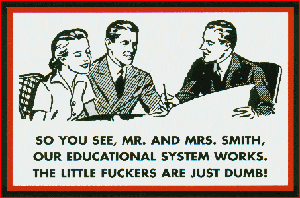
Jetzt ist das Konto angelegt und das Schlüsselpaar erzeugt.Ein Klick auf den Menüpunkt "Bearbeiten->Konten" bringt ein Einstellungsfenster hervor. Hier kann unter dem Punkt "Sicherheit" die Verwendung von GnuPG aktiviert werden.
Um verschlüsselte Mails empfangen zu können, braucht der Sender jetzt unseren Public Key. Der findet sich in der Schlüsselverwaltung (s.o.) und kann ohne Bedenken an Bekannte verschickt oder im Netz öffenltich hinterlegt werden. Wenn wir eine Mails verschlüsseln, müssen wir den Publickey des Empfänger in die Schlüsselverwaltung importieren, z.B. in dem er in die Zwischenablage kopiert wird (z.b. aus einer mail oder direkt aus dem Netz) und über den Menüpunkt "bearbeiten->schlüssel aus der zwischenablage importieren" bzw "edit->import key from clipboard" importiert wird. Liegt der public Key in einer Datei vor kann er über im Menu "Datei" bzw "File"
importiert werden.
Wenn jetzt eine Mail geschrieben wird, erscheinen unten rechts in dem Mailfenster 2 kleine Symbole: ein kleiner Füllfederhalter und ein Schlüssel. Durch Mausklick können sie jeweils aktiviert/deaktiviert werden. Ein aktivierter Füller bedeutet "email signieren", d.h. die Echtheit des Absenders gerantieren, hierzu muss die Passphrase eingegeben werden. Ein aktivierter Schlüssel bedeutet "email beim Versenden verschlüsseln", hierzu wird der passende Publickey des Empfängers gewählt, die mail wird chiffriert versendet und ist nur noch vom Besitzer des verwendten Publickeys lesbar.
Wenn eine mail mit unseren Publickey verschlüsselt und an uns gesendet wurde, wird beim Empfang die Eingabe der Passphrase gefordert. Es gibt hierbei eine Option, die sich diese Phrase für eine gewisse Zeitspanne merkt, so das sie nicht bei jeder Aktion erneut eingetippt werden muss.
Mit Gnupg lassen sich übrigens nicht nur emails sondern auch alle anderen Texte, Daten, Bilder usw vor unerwünschten zugriff sichern. Wer mehr darüber erfahren möchte kann die offizielle Seite zum Gnu Projekt hier finden: http://www.gnupg.org/
Wer eine ausführliche Installationsanleitung zu gnupg sucht, wird hier fündig:
http://kai.iks-jena.de/pgp/gpg/
So, viel Spass beim Schreiben!
Es ist inzwischen alltäglich: Das Internet macht umfassende Kommunikation via email oder Instant Messenger wie z.B. icq möglich. Ob nur mal kurz 2 Straßen weiter Hallo sagen oder nach Indien schreiben, innerhalb weniger Sekunden kommuniziert die Welt miteinander. Damit das funktioniert, werden die gesendeten Nachrichten in viele kleine handliche Paketchen verpackt und an verschiedene Rechner gesendet, die diese dan an weitere Rechner leiten bis wir den Computer unseres Empfängers ereichen. Dort werden die kleinen Pakete wieder zusammen gepackt und unsere Nachricht kann gelesenw erden.
Jedoch wird läuft der gesendete Text dabei über eine Vielzahl von Stationen und an jeder kann er gelesen, kopiert und im extrem Fall modifizerit werde, denn der Text wird als "Klartext" übermittelt. Auch ist denkbar, das der Abender gefälscht wird und so der Empfänger glaubt, die Nachricht stammt aus einer anderen Quelle.
Emailverkehr ist also ungefähr so "privat" wie Postkarten schreiben. Zudem kommt hinzu, das email Provider inzwischen zur Herausgabe von Kundendaten und der Weiterleitung des Emailverkehrs an Behörden verpflichtet sind, wenn diese einen richterliche Beschluss vorweisen können.
Jedoch kann der "offene" Emailverkehr mit einfachen Mitteln geschützt werden, in dem die Nachrichten verschlüsselt (chiffriert) werden und der Absender die Nachricht mit einem eindeutigen Schlüssel so kennzeichnet (signiert), dass die Herkunft überprüft werden kann und somit Manipulationsversuche entdeckt werden können.
Die Verschlüsselung einer Nachricht setzte eigentlich vorraus, das Sender und Empänger sich auf einen geheimen "Schlüssel" einigen, mit dem der Text ver- und entschlüsselt werden kann. Ein Problem ist aber: Wie tauschen die beiden Dialogpartner diesen aus ? Wenn der Schlüssel abgefangen wird, können die Nachrichten auch ohne Wissen der beiden Parteien belauscht werden.
Ein Ausweg bot das von Phillip Zimmermann entwickelte Programm PGP (Pretty Good Privacy"). Es arbeitet nicht wie die meisten Verschlüsselungsmethoden nur mit einem geheimen Schlüssel sondern nutzt ein Schlüsselpaar, bestehend aus einem "öffentliche" Schlüssl (public Key), denn jeder kennt und einsehen kann und einem "geheimen" (secret key), der nur dem Besitzer des Schlüsselpaares bekannt und zusätzlich durch ein Kennwort (Passphrase) geschützt ist. Der Trick besteht darin, das mit dem öffentlichen Schlüssel Daten chiffriert werden können, diese aber nur noch mit dem geheimen Schlüssel zu lesen sind. Der blosse Besitz des öffentlichen Schlüssels bietet keine Möglichkeit, einmal chiffrierte Daten wieder zu rekonstruieren. Der Besitzer des Schlüsselpaares kann nach dem Empfang der codierten Nachricht mit Hilfe des geheimen Schlüssels und der Eingabe des Passwortes den original Text wieder lesen.
Um zu verhindern, das der Absender der Nachricht gefälscht wird, kann der Nachrichtsender die email nun mit seinem geheimen Schlüssel signieren, der Empfänger überprüft die Signatur und weiß mit Sicherheit, ob die Email vom richtigen Absender stammt.
Um dieses Verschlüsselungverfahren nun benutzen zu können, empfiehlt sich das Verschlüsselungssystem GnuPG oder kurz GPG (Gnu Privacy Guard). Das System ist kostenlos und OpenSource, das bedeutet, der Quelltext des Programmes kann freieingesehen w erden, so das es nicht möglich ist, das sich "Hintertüren" in das Sytsem einschleichen, die so etwas wie einen Generalschlüssel für alle chiffrierten Daten enthalten.
Am einfachsten kann das Programm mit einem Emailclient wie dem "Mozilla Thunderbird" oder "The Bat"genutzt werden.
Hier eine Installationsanleitung am Beispiel des Thunderbirds:
Für Windowuser bietet die Rote Hilfe e.V. eine Thunderbird Version an, die GnuPG vorinstalliert hat und auch auf dem USB-stick verwendet werden kann, so dass auch mobil verschlüsselter Emailverkehr möglich ist. Zu finden unter:
http://www.datenschmutz.de/downloads/Thunderbird_Portable_with_Enigmail+GPG_1.5.0.9_de-de.zip
Wer den Thunderbird bereits nutzt oder auf einem anderen Betriebssystem nutzen will, muss neben dem Moziall Thunderbird auch die "Enigmail"-erweiterung sowie eine GnuPG-version installieren.
Eine Installationsanleitung und Downloadmöglichkeit findet sich unter
http://www.thunderbird-mail.de/erweitern/erweiterungen/enigmail/#basics

Ist Thunderbird fertig installiert, muss die zu benutzende Emailadresse eingerichtet werden (wenn das schon passiert ist: einfach überspringen). Dazu im Thunderbrid Menu "Datei->Neu->Konto" wählen. Es wird nach der Art des Kontos gefragt. Da wir Email senden wollen, wird "email" gewählt. Ein klick auf "Weiter" und es wird nach einem Namen und der zu verwendenden Emailadresse gefragt. Ist alles eingegeben fragt das Programm nach dem Pop3 und dem smpt-Server . Das sind die beiden Rechner, über die die emails später empfangen und versendet werden. Was hier eingetragen werden muss, hängt vom Provider ab, der die Emailnutzung anbietet, z.b. GMX oder web.de. Wer seine Pop3/smtp-serveradressen bei seinem Emailanbieter nicht findet,kann hier die Meistbenutzten nachsehen: http://www.patshaping.de/hilfen_ta/pop3_smtp.htm
Anschliessend wird nach dem Benutzernamen gefragt. Das ist genau das, was bei einem Login im Netz auch als Benutzername eingegeben werden muss, im Normalfall die emailadresse selber oder eine Kundennummer. Danach kann dem neuen Emailkonto noch ein Name gegeben werden.Ist das geschehen, wird eine kleine Zusammenfassung der eingegeben Daten angezeigt. Ist etwas verkehrt, kann es mit Hilfe des Zurückbuttons korrigiert werden. Wenn gewünscht wird, dass die emails wie gewohnt auch im nach dem herunterladen über den Weblogin gelesen werden können, muss das Häckchen bei "Nachrichten jetzt herunterladen entfernt werden" entfernt werden (Später sollte dann im "Eigenschaftenmenü" die Option "Dateien auf dem Server belassen" aktiviert werden).
Um jetzt ein GPG-Schlüsselpaar zu erzeugen, muss im Menü "enigmail->OpenPGP key Management" bzw "Schlüsselverwaltung" gwählt werden. Das ist die Schlüsselverwaltungsstelle. Unter "Generien" bzw. "generate" kann jetzt ein Schlüsselpaar erzeugt werden.
Dazu wird als erstes ausgewählt, für welchen Account das Paar gelten soll. Hier wird der passende Emailaccount gewählt. Im Feld "Passphrase" muss das geheime Kennwort eingegeben werden, das zur Entschlüsselung von empfangenden Nachricht benötigt wird. Hier sollte eine ein recht lange und nicht leicht zu erratene Phrase benutzt werden, am besten ein komletter Satz, denn die Sicherheit der Verschlüsselung steht und fällt mit der Kenntnis der Passphrase. Es besteht auch die grundsätzliche Möglichkeit, auf die Phrase zu verzichten und die Entschlüsselung allein vom Secretkey abhängig zumachen, jedoch könnten dann alle mails von der Person gelesen werden, die in den Besitz dieses Schlüssels kommt. Ausserdem kann hier die Länge der verwendetetn Schlüssel angegeben werden, hier hilft ein wenig Paranoia, also ruhig die größtmögliche Schlüssellänge wählen.
Durch Klicken auf "Generien"/"generate" wird das Schlüsselpaar erzeugt. Das dauert ein wenig, ruhig den Rechner arbieten lassen. Die letzten Meldungen bestätigen, fertig !
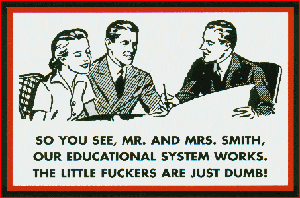
Jetzt ist das Konto angelegt und das Schlüsselpaar erzeugt.Ein Klick auf den Menüpunkt "Bearbeiten->Konten" bringt ein Einstellungsfenster hervor. Hier kann unter dem Punkt "Sicherheit" die Verwendung von GnuPG aktiviert werden.
Um verschlüsselte Mails empfangen zu können, braucht der Sender jetzt unseren Public Key. Der findet sich in der Schlüsselverwaltung (s.o.) und kann ohne Bedenken an Bekannte verschickt oder im Netz öffenltich hinterlegt werden. Wenn wir eine Mails verschlüsseln, müssen wir den Publickey des Empfänger in die Schlüsselverwaltung importieren, z.B. in dem er in die Zwischenablage kopiert wird (z.b. aus einer mail oder direkt aus dem Netz) und über den Menüpunkt "bearbeiten->schlüssel aus der zwischenablage importieren" bzw "edit->import key from clipboard" importiert wird. Liegt der public Key in einer Datei vor kann er über im Menu "Datei" bzw "File"
importiert werden.
Wenn jetzt eine Mail geschrieben wird, erscheinen unten rechts in dem Mailfenster 2 kleine Symbole: ein kleiner Füllfederhalter und ein Schlüssel. Durch Mausklick können sie jeweils aktiviert/deaktiviert werden. Ein aktivierter Füller bedeutet "email signieren", d.h. die Echtheit des Absenders gerantieren, hierzu muss die Passphrase eingegeben werden. Ein aktivierter Schlüssel bedeutet "email beim Versenden verschlüsseln", hierzu wird der passende Publickey des Empfängers gewählt, die mail wird chiffriert versendet und ist nur noch vom Besitzer des verwendten Publickeys lesbar.
Wenn eine mail mit unseren Publickey verschlüsselt und an uns gesendet wurde, wird beim Empfang die Eingabe der Passphrase gefordert. Es gibt hierbei eine Option, die sich diese Phrase für eine gewisse Zeitspanne merkt, so das sie nicht bei jeder Aktion erneut eingetippt werden muss.
Mit Gnupg lassen sich übrigens nicht nur emails sondern auch alle anderen Texte, Daten, Bilder usw vor unerwünschten zugriff sichern. Wer mehr darüber erfahren möchte kann die offizielle Seite zum Gnu Projekt hier finden: http://www.gnupg.org/
Wer eine ausführliche Installationsanleitung zu gnupg sucht, wird hier fündig:
http://kai.iks-jena.de/pgp/gpg/
So, viel Spass beim Schreiben!




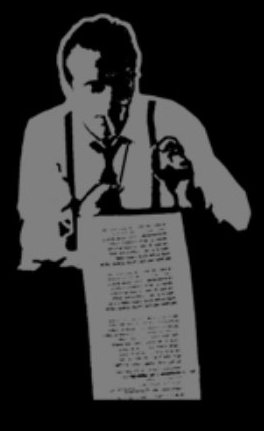


![Fuck (c) - und die Alternative [click] Fuck (c) - und die Alternative [click]](./templates/aponaut/img/fuck_c2.jpg)
